Puoi aprire i file di Pages in Windows utilizzando Google Drive
- Pages è un formato di file che funziona solo con i prodotti Apple e potrebbe non essere compatibile con Windows.
- Idealmente, il mittente dovrebbe convertire il documento in un formato compatibile con il sistema operativo del destinatario, ma ciò non sempre accade.
- Fortunatamente, puoi facilmente aprire il file di pagine su Windows utilizzando vari metodi, incluso uno strumento di terze parti.

XINSTALLARE CLICCANDO SUL FILE DI DOWNLOAD
- Scarica lo strumento di riparazione per PC Restoro che viene fornito con tecnologie brevettate (brevetto disponibile Qui).
- Clic Inizia scansione per trovare i problemi di Windows che potrebbero causare problemi al PC.
- Clic Ripara tutto per risolvere i problemi che interessano la sicurezza e le prestazioni del tuo computer.
- Restoro è stato scaricato da 0 lettori questo mese.
Il formato di file Pages in Apple è cosa Microsoft Word è per gli utenti Windows. Dato che si tratta di due sistemi operativi diversi, l'apertura dei file Page in Windows può essere un po' una seccatura. Tuttavia, ciò non lo rende impossibile, come vedrai di seguito.
Puoi aprire un documento di Pages su un computer?
Sì, puoi aprire un documento di Pages sul tuo PC, ma ci sono alcune limitazioni importanti da tenere a mente. Il modo migliore è utilizzare l'app Pages sul tuo Mac o dispositivo iOS. Ma cosa succede quando ricevi un file del genere su un dispositivo Windows?
I file di Pages non possono essere aperti in modo nativo in Windows. Se non disponi di un'applicazione per aprire il file, avrai difficoltà a visualizzarlo.
Sarebbe più facile per il mittente convertirlo in un formato di file basato su Windows perché Microsoft Word è il più utilizzato e il più compatibile al mondo software di elaborazione testi. Poiché il formato del file Pages non è compatibile con Windows, dovrai farlo convertire le pagine Apple in Word.
Come posso aprire un file di Pages in Windows?
1. Comprimi il file
- Innanzitutto, crea un'altra copia del file Pages prima di comprimerlo.
- Fare clic con il tasto destro sul file e selezionare il file Rinominare icona.

- Sostituisci il .pagine estensione a .cerniera lampo.
- Estrai la cartella compressa utilizzando uno dei tuoi strumenti di compressione.
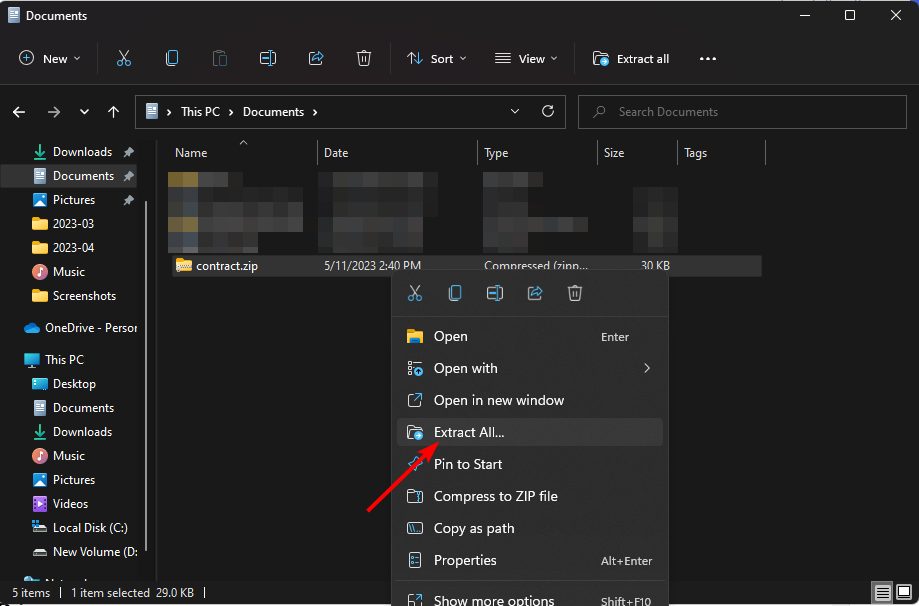
- Dopo l'estrazione, una volta aperto, il file Pages verrà salvato come file PDF e potrai aprirlo.
2. Usa Google Drive
- Passa al tuo browser sul tuo PC Windows e accedi al tuo Google Drive.
- Carica il file sul tuo disco se non lo hai ricevuto tramite Googe Drive.

- Fare clic con il tasto destro sul file Page e selezionare Aperta con quindi fare clic su CloudConvert. Se CloudConvert non è nell'elenco, dovrai prima installarlo da Marketplace di Google Workspace.

- Se hai già un account con CloudConvert, puoi procedere, ma in caso contrario verrai reindirizzato per crearne uno prima.
- Consenti a CloudConvert di accedere ai tuoi file.
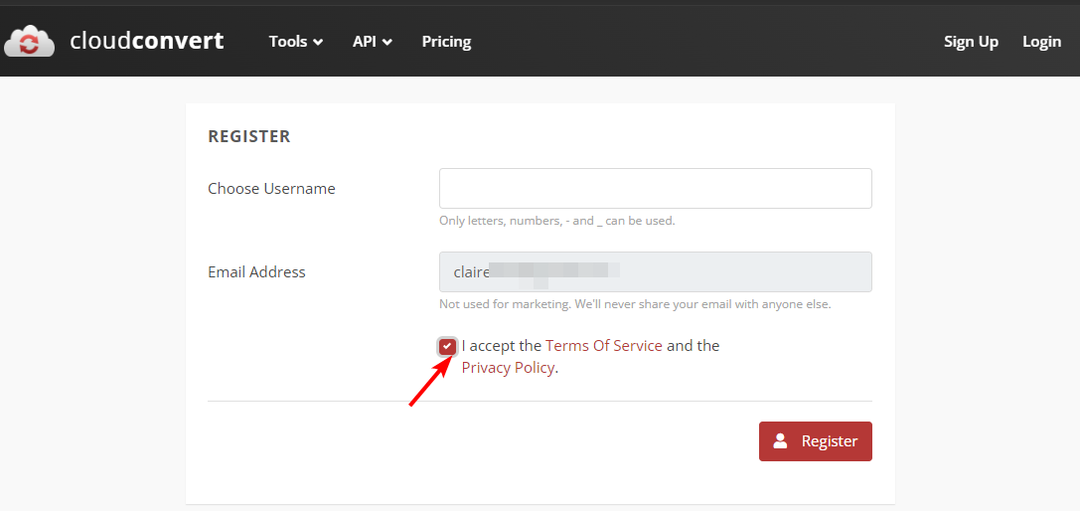
- Individua il file Pages, fai clic Convertire ine selezionare un formato Word.
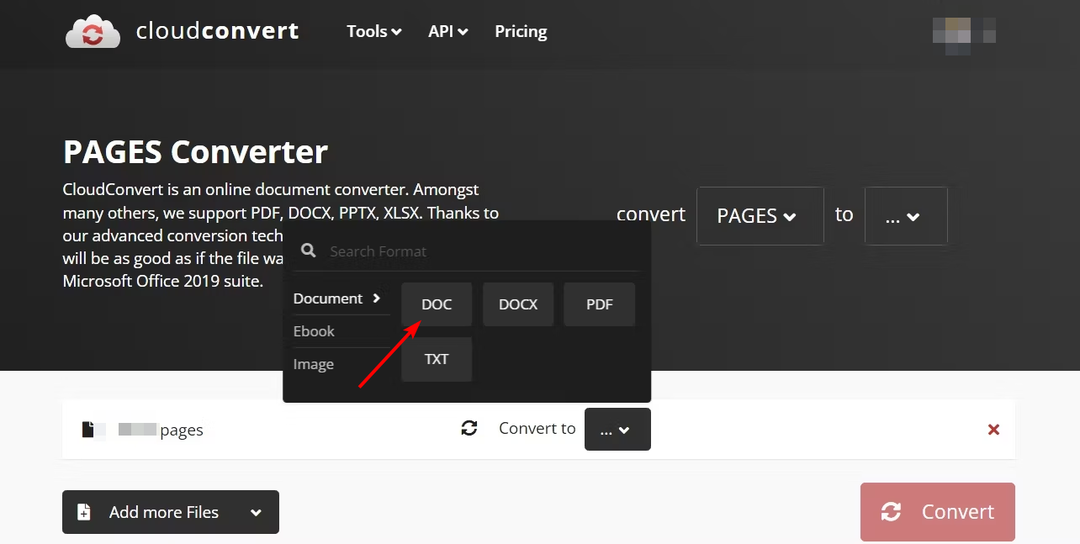
- Controlla il Salva i file di output su Google Drive casella se si desidera salvare la copia convertita su Google Drive, quindi fare clic su Convertire.

- Al termine, fare clic sul Scaricamento icona e il file verrà salvato sul tuo PC in formato Word e potrai aprirlo.
- Abilita e usa Desktop remoto su Windows 11 [5 suggerimenti]
- 3 modi per sbloccare BitLocker senza password e chiave di ripristino
- usocoreworker.exe: cos'è e come disabilitarlo
- Utilità Windows Installer CleanUp: come scaricarla ed eseguirla
3. Usa iCloud
- Passa al tuo browser sul tuo PC Windows e accedi al tuo account iCloud.
- Inserisci le credenziali dell'ID Apple e della password per accedere.

- Clicca sul caricamento icona.

- Seleziona il file di Pages che desideri convertire dal tuo PC Windows.
- Fare clic sui tre puntini di sospensione nella parte inferiore del documento e selezionare Scarica una copia.

- Apparirà un messaggio che ti chiederà di farlo Scegli un formato di download. Selezionare Parola.

Strumenti di apertura file sono in abbondanza; devi selezionarne uno che soddisfi le tue esigenze. Puoi anche utilizzare un'app di terze parti come Adobe per convertire un file di Pages in PDF e successivamente in Word.
La maggior parte di questi strumenti è disponibile anche online, quindi non devi preoccuparti dei limiti di spazio in quanto non è necessario scaricare le app.
Ed è così che apri i file di Pages sul tuo dispositivo Windows. Potrebbe interessarti anche visualizzare le foto di Apple su Windows, quindi non esitare a consultare la nostra guida su come procedere.
Condividi con noi il tuo metodo preferito per aprire i file di Pages in Windows di seguito.
Hai ancora problemi? Risolvili con questo strumento:
SPONSORIZZATO
Se i suggerimenti di cui sopra non hanno risolto il tuo problema, il tuo PC potrebbe riscontrare problemi Windows più profondi. Noi raccomandiamo scaricando questo strumento di riparazione del PC (valutato Ottimo su TrustPilot.com) per affrontarli facilmente. Dopo l'installazione, è sufficiente fare clic su Inizia scansione pulsante e quindi premere su Ripara tutto.

![Come accedere a Apple Calendar su PC Windows 10 [Guida completa]](/f/e1334c4af9ac95718b1bf5a289cc419a.jpg?width=300&height=460)
